华为手机助手怎么连接电脑
作者:佚名 来源:pc软件园 时间:2021-07-15 14:06:41
华为手机助手怎么连接电脑?有很多用户都会烦恼不知道怎么将华为手机助手上的图片以及信息传送到电脑上,那么其实只要你们下载华为手机助手之后就可以轻松的解决。将华为手机连接电脑,直接将手机上的信息拷贝到电脑上,可以轻松的进行操作,那么下面就跟小编一起来pc软件园看下华为手机助手怎么连接电脑,具体步骤是什么?
相关推荐:华为手机助手mac版 360手机助手 百度手机助手
华为手机助手怎么连接电脑
1.打开华为手机助手,目前电脑显示暂未连接,这里选择通过USB数据线进行连接。
2.手机插入电脑之后,在手机上会提示是否通过HDB连接设备,在手机上点击确定。
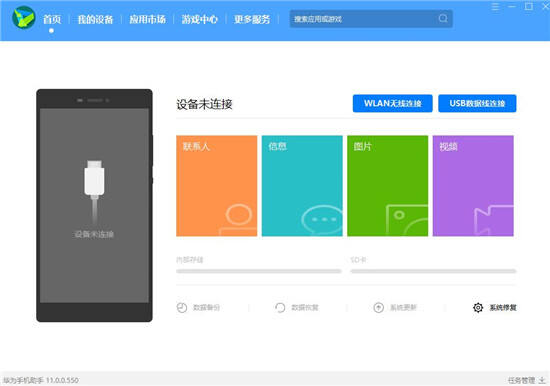
3.点击完成以后电脑就会弹出一个对话框,点击确定。
4.需要打开手机版本的华为手机助手,在手机里面会产生一个验证码,输入到电脑里面点击连接。
5.在电脑里面就会显示已经连接成功
- 上一篇:微信8.0.8版本来电铃声怎么设置
- 下一篇:微信8.0.8更新了什么
相关阅读
- 游戏《潜水员戴夫》登陆索尼PS4/PS5平台:标准版售价108港币,PS Plus会籍免费游玩
- Steam平台最新一周游戏销量榜:《绝地潜兵2》三连冠,《辐射4》上榜
- 网易《永劫无间》手游首测收官,全网预约人数超2500万
- 国产开放世界RPG武侠游戏《燕云十六声》官宣定档7月26日公测
- 小红书正式推出“城市新名片计划”,推动城市旅游业发展
- 小度科技将发布首个小度AI原生操作系统,助力硬件智能化升级
- 人马一级q要多久人马
- 请停手吧姐姐大人要断了手游攻略
- Steam平台将于4月15日至22日举办Steam FPS Fest 2024第一人称射击(FPS)游戏节促销活动
- 热门沙盒游戏《我的世界》改编真人电影宣布杀青,计划2025年4月4日北美上映



























